そんな思いを持っているあなたのために、
この記事では、『AWAのLOUNGE(ラウンジ)』についてご紹介していきます。
AWAには、他の音楽サブスクでは使えないような独特で、音楽を違った形で楽しめる機能が充実しています。
今回は、音楽を聴くだけでなく、リアルタイムでつながれる音楽のライブ配信機能「LOUNGE(ラウンジ)」を解説します!
そんな方は、AWAで少し違った角度から音楽を楽しんでみてはどうでしょうか。
AWAのLOUNGE(ラウンジ)とは?
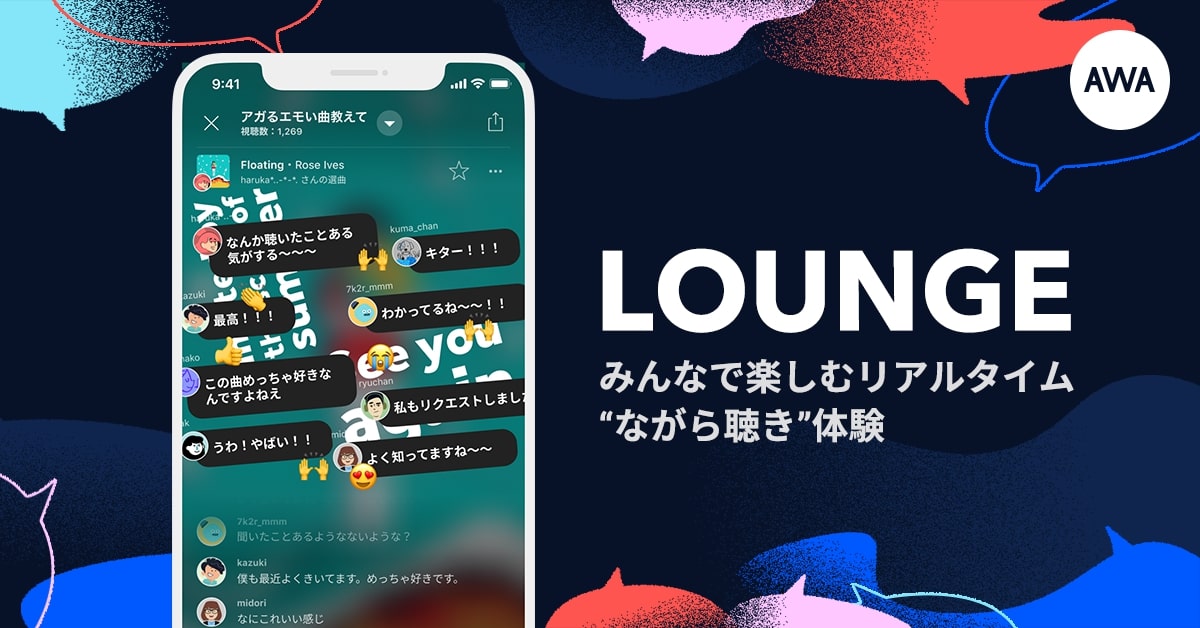
AWAのLOUNGEとは?
AWAのLOUNGE(ラウンジ)とは、LOUNGEを開催した主催者が音楽を流せて、リアルタイムでAWAユーザーが開催中のラウンジに参加して一緒に音楽を楽しめる機能です。
LOUNGEでは、曲をリクエストしたり、コメントをしたり、スタンプを送ったりと、LOUNGE主催者が流す音楽を評価したり、一緒に聴いて楽しんだりできます。またLOUNGEで再生される音楽は曲の最初から最後までのフル再生ではなく、曲の1コーラスが聴けるハイライト再生なので、音楽をじっくり聴いて楽しむというよりかは、テンポ良くどんどん音楽を聴いて盛り上がっていくような使い方になります。
イメージとしては、YoutubeやInstagram、TikTokのライブ配信やツイキャスのようなで、配信者が好きな音楽を流せる『音楽版ライブ配信』がAWAのLOUNGEといえます。
有料プランでも、無料プランでも同じ内容で使えます。
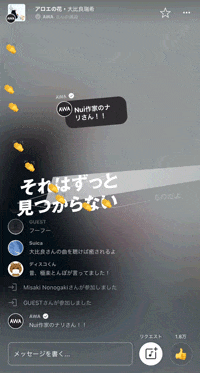
歌詞が表示され曲が流れるLOUNGE
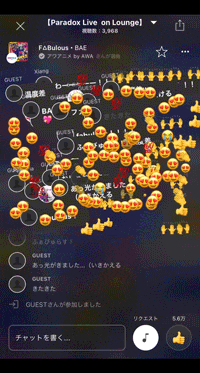
スタンプが飛び交うLOUNGE
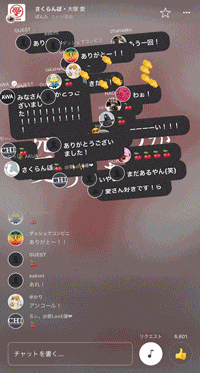
コメントで大盛りあがりのLOUNGE
LOUNGEの使い方
参加する側
LOUNGEに参加するには、AWAのアプリが必要になるのでまずはインストールしておきましょう。
step
1メニューを開く
AWAのアプリを起動したら、まずは画面下にある「三」のアイコンをタップしてメニューを開きます。
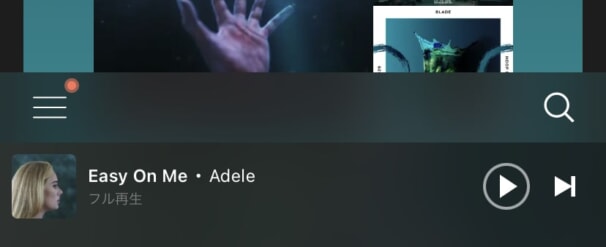
メニューを開く
step
2「HOME」を選択
メニューが開いたら、次に「HOME」を選択します。
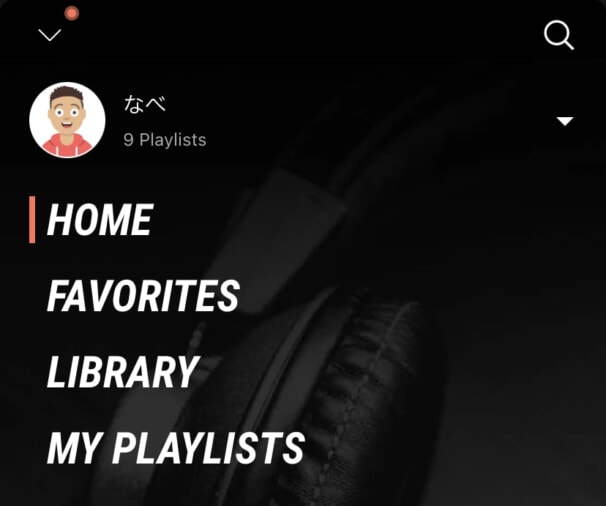
HOME
step
3「FOR YOU」からLOUNGEを開く
HOME画面が表示されたら、サブメニューの「FOR YOU」を開いて「おすすめのLOUNGE」にある「すべて見る」を選択します。
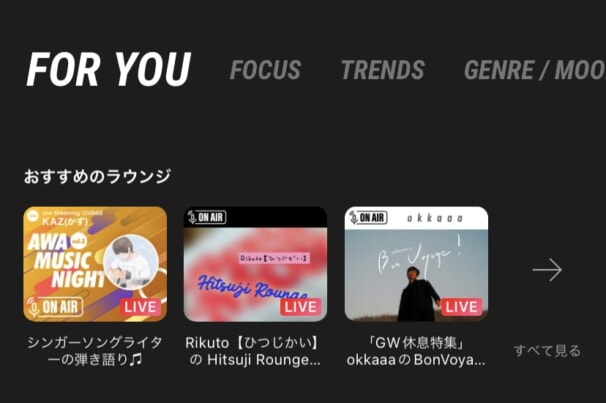
LOUNGEを開く
step
4LOUNGEに参加する
「LOUNGE」の画面が開いたら、後は開催されているLOUNGEを選択して参加するだけです。
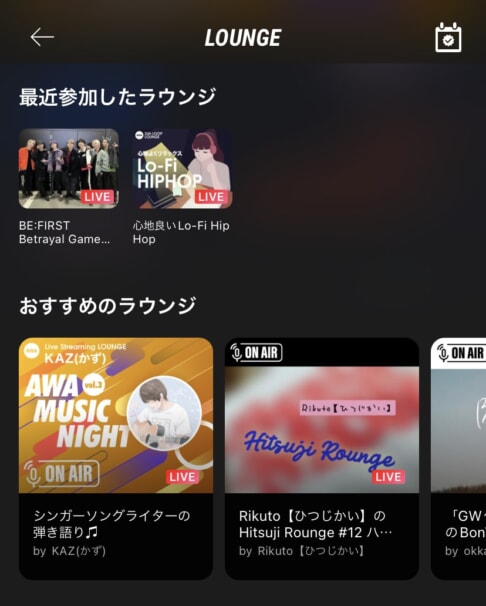
LOUNGEを探して参加する
LOUNGEは、AWAユーザーなら誰でも開催できますが、AWAが公式のLOUNGEもあり、24時間365日開催しているものもあったりします。
また、ハイライト再生なので、以下のような人気の曲をサクサクとチェックしていきたいときにはとても便利で、作業用BGMとしてながら聴きするのも使い方としておすすめです。
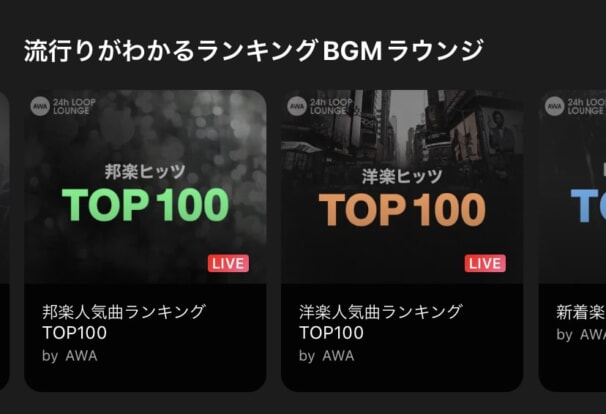
AWA公式のLOUNGEもある
step
5LOUNGEを楽しむ
LOUNGEに参加すると、画面上部にLOUNGE情報、中央に歌詞または画像、下部にコメントやリアクションが表示されます。
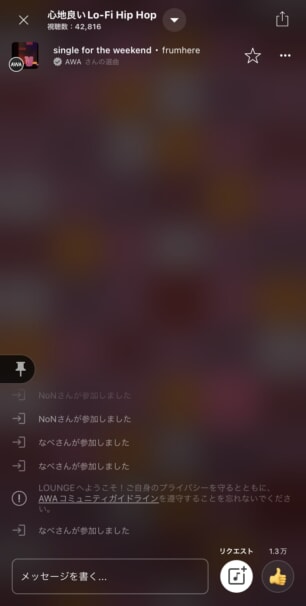
LOUNGE内の使い方
「メッセージを書く」からは、LOUNGEの主催者や参加者に向けてコメントが書けます。
「リクエスト」からは、主催者にLOUNGEで流してほしい曲をリクエストできます。流してくれるかは主催者次第です。
「絵文字」をタップすると、リアクションが送れます。最高潮に盛り上げるといかのような感じになります。
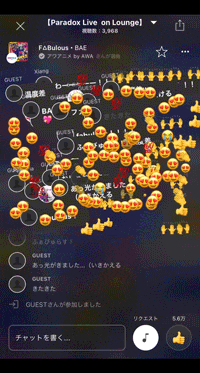
リアクションで盛り上がるLOUNGE
LOUNGEを退出するときは、左上の「✗」で再出ができます。
配信する側
LOUNGEでは、誰もが主催者側にもなれます。好きな音楽を流してDJになったり、音楽の趣味があう人と一緒に楽しんだりできます。
LOUNGEに参加するには、AWAのアプリが必要になるのでまずはインストールしておきましょう。
step
1メニューを開く
AWAのアプリを起動したら、まずは画面下にある「三」のアイコンをタップしてメニューを開きます。
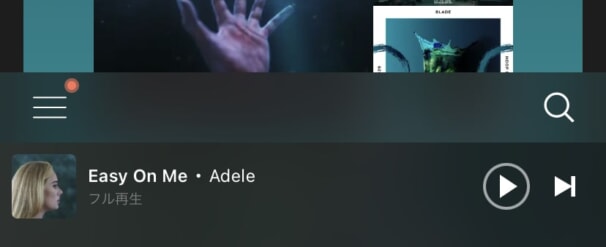
メニューを開く
step
2「HOME」を選択
メニューが開いたら、次に「HOME」を選択します。
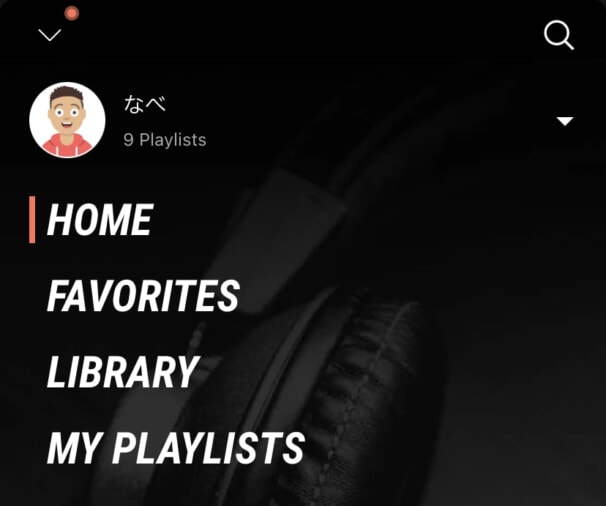
HOME
step
3「FOR YOU」からLOUNGEを開く
HOME画面が表示されたら、サブメニューの「FOR YOU」を開いて「おすすめのLOUNGE」にある「すべて見る」を選択します。
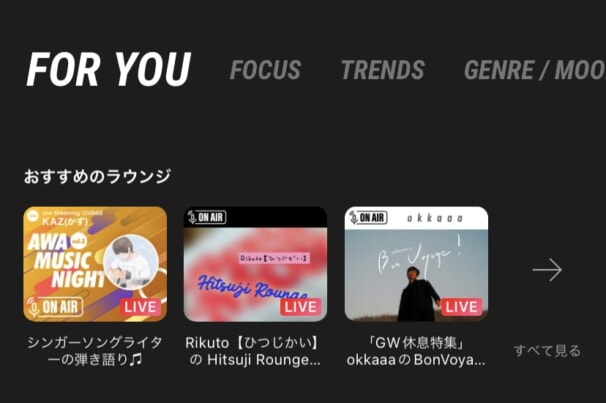
LOUNGEを開く
step
4LOUNGEを開催する
「LOUNGE」の画面が開いたら、画面右下にある「LOUNGEを開催」をタップします。
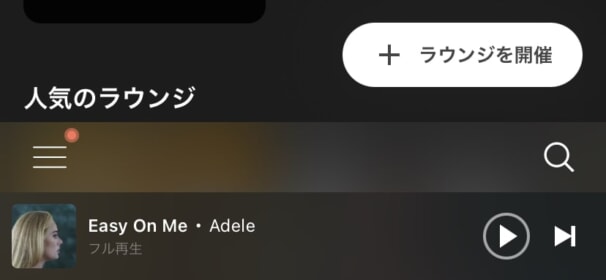
LOUNGEを開催する
step
5LOUNGEの設定
次に、LOUNGEの設定をしていきます。
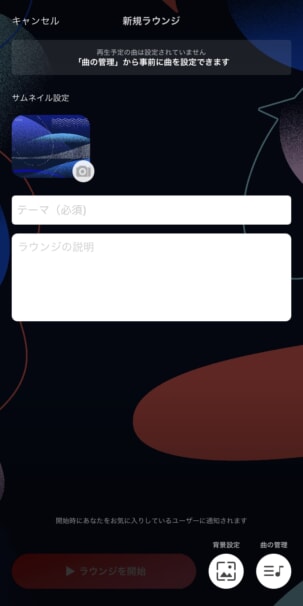
LOUNGEを設定する
LOUNGEの画像(設定なしでもOK)、LOUNGEの名前、ランジの説明を入力します。
次に、「曲の管理」をタップして再生する曲を設定していきます。
step
6
曲の管理画面にアクセスしたら、右下の「曲の追加」からLOUNGEで再生したい曲を追加します。
追加すると以下のように一覧で表示され、上から順番にハイライト再生で流れていきます。
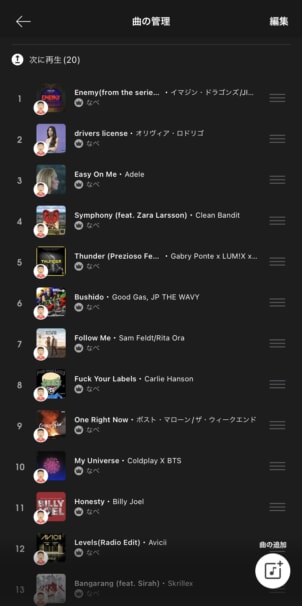
曲を追加する
また、LOUNGEの開催中に曲を追加したり、削除したり、並び替えたりできるので、ここで完全に作成しなくても大丈夫です。
step
7LOUNGEを開始する
最後に、画面下の「LOUNGEを開始」をタップするとLOUNGEが公開され、誰でも参加できる状態になります。
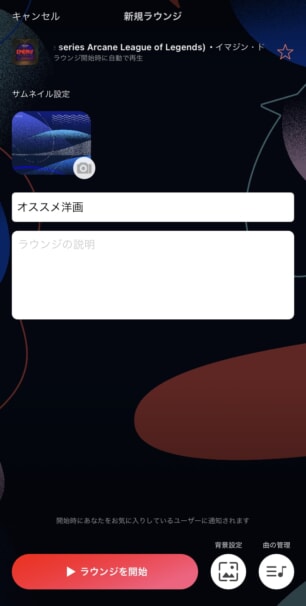
LOUNGEを開始する
step
8LOUNGEを管理する
LOUNGEを開始すると、参加しているときと同じような画面でLOUNGEを管理できます。
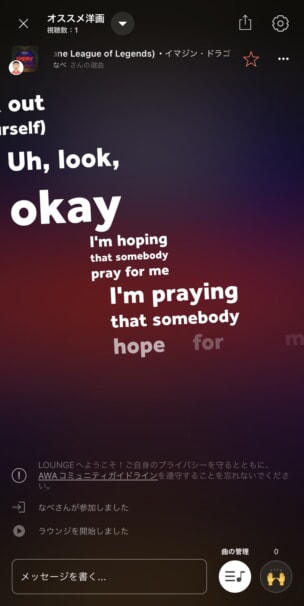
開催中のLOUNGEを管理
「メッセージを書く」から参加者に向けてメッセージが送れ、主催者だけが設定できる固定メッセージも設定可能です。
「曲の管理」から次に再生したい曲を追加したり、並び替えたり、削除ができます。
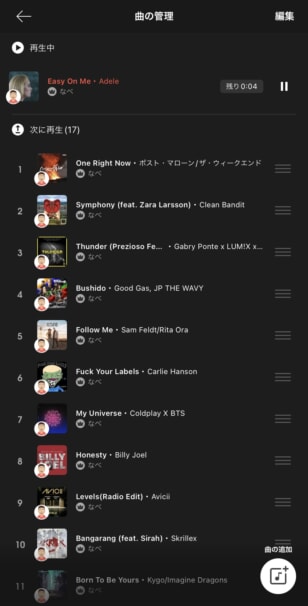
LOUNGE開催中の曲の管理
LOUNGEの注意点・知っておきたいこと
AWAのLOUNGE機能を使ううえで知っておきたいことが3つあります。
- 無料プラン、有料プランともに利用可能
- LOUNGEの参加・開催には通信が必要
- 主催者が一時退室しても一定時間過ぎるとLOUNGEが終了する
無料プラン、有料プランともに利用可能
AWAは、有料プランと無料プランがありますが、LOUNGEの機能はどちらも同じ内容で楽しめます。
無料プランは制限があり、曲をフル再生できないという致命的なデメリットがありますが、LOUNGEはそのまま利用できるので無料で使う価値はあります。
有料プランと無料プランの違いについては次の記事をどうぞ!
LOUNGEの参加・開催には通信が必要
LOUNGEに参加したり、開催するには、スマホやタブレット、パソコンが通信できることが必須です。
AWAでダウンロードした楽曲がLOUNGEで流れた場合は、オフライン再生が適用されるので通信は発生しません。
しかし、どんな曲が流れるかわからないLOUNGEでは、Wi-Fi環境をおすすめします。
AWAの有料プランが使えるダウンロード機能はこちらからどうぞ!
👉 AWAの音楽をスマホにダウンロード!必須の設定や注意点とは?
主催者が一時退室しても一定時間過ぎるとLOUNGEが終了する
LOUNGEを開催した場合、常に音楽を流しておく必要がありますが、LOUNGEから一時的に退室をしてAWAの他の画面に行ったり、別のアプリを開くことができます。
しかし、長時間(どのくらいかはわからないがすぐに戻ることをおすすめする)退室しているとLOUNGEが自動的に終了してしまうので注意しましょう。



